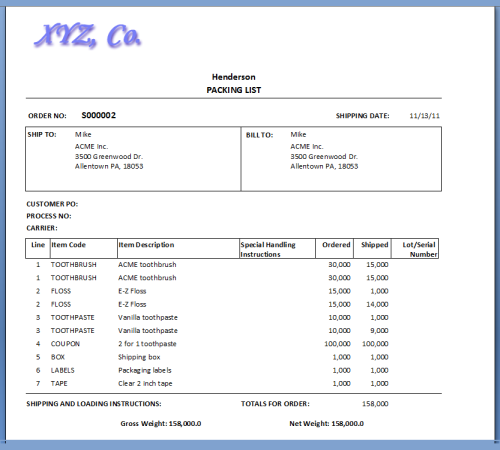En este tutorial vamos a cubrir mediante el sistema de control para la creación de juegos Almyta, es decir, el montaje de los diferentes elementos de inventario en un solo paquete.
La situación es la siguiente: el Centro de cumplimiento de pedido tiene un inventario de 10 000 tubos de pasta de dientes Sampler Acme,
15 000 Muestra Packs Acme Floss, 30 000 Sampler Acme Cepillos de dientes, 100 000 Acme cupones promocionales, 1 000 cajas de paquetería,
1 000 etiquetas de franqueo, y 1.000 metros de cinta de embalaje. El cliente de cumplimiento de la orden del Centro, Acme Supply Company, suministra la pasta de dientes, hilo dental, cepillos y cupones. La cajas de paquetería, etiquetas de envío y embalaje cinta fueron suministradas por Staples.
Hemos de crear un kit que incluye 10 tubos de pasta de dientes, hilo dental, 15 paquetes de 30 cepillos de dientes, y 100 cupones,
y se empaqueta en 1 caja, con 1 etiqueta, en 1 pie de cinta. Hemos de hacer 1 000 de estos kits y enviarlos de vuelta a nuestro cliente la Supply Company Acme, cumpliendo así con su Orden # 123456.
Hagamos de entrada de estos datos en el Sistema de Control Almyta. Vamos a utilizar el color azul oscuro para las instrucciones y el color gris para el comentario.
Abra el sistema de control de Almyta haciendo clic ACS icono en el escritorio o en el menú de Windows Inicio / Todos los programas. Aparecerá el selector de sistema de la empresa Control de Almyta. Haga doble clic sobre " Nueva Sociedad", a continuación, seleccione un conjunto de datos limpia. Enter " Orden del centro del cumplimiento ", como el nombre de la empresa y haga clic en Aceptar. ( Entra aquí y en otras partes de datos sin las comillas utilizadas en esta guía. ) Cuando la pantalla siguiente aparece, haga clic en No en la configuración y luego haga clic en Sí para abrir la nueva base de datos.
Debemos activar la funcionalidad de kits en el sistema.
Seleccione la pestaña de menú del sistema y vaya a Opciones. Vaya a la pestaña de envío / Temas y poner una marca de verificación en el Soporte para los juegos cuando la caja de envío, a continuación, haga clic en Aceptar y en Aceptar de nuevo.
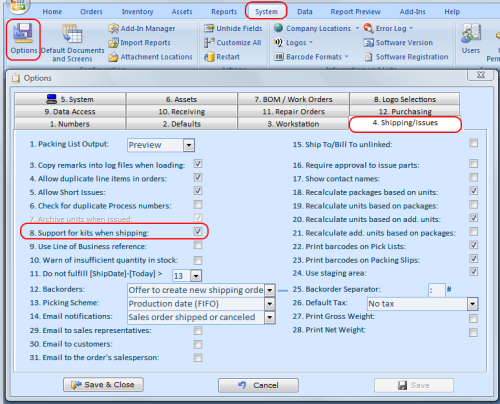
Vayamos a la pestaña del menú de órdenes, listas de grupos, la pantalla Proveedores de entrada y dos nuevos proveedores. ACME y grapas.
Haga clic en el icono de lápiz amarillo situado en la parte superior izquierda de la pantalla. Entrada " acme " y pulse la lista Intro.
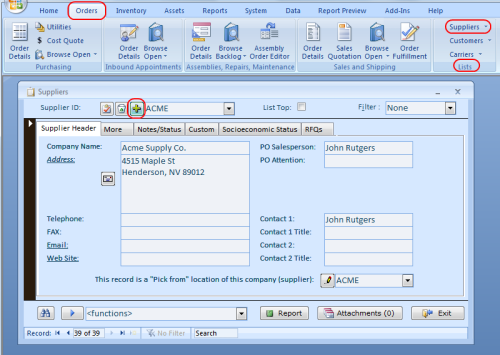
Comenzaremos introduciendo artículos de inventario. En primer lugar, vamos a introducir todos los componentes del equipo y entonces el propio kit.
Ir a la pestaña del menú de inventario y haga clic en el Maestro de artículos. Aparece la pantalla de inventario de artículos Lista Maestra.
Haga clic en el signo amarillo Plus en la parte superior de la pantalla de inventario de artículos lista maestra para crear un nuevo ID de artículo.
Entrada " pasta dental " y pulse la tecla ENTER.
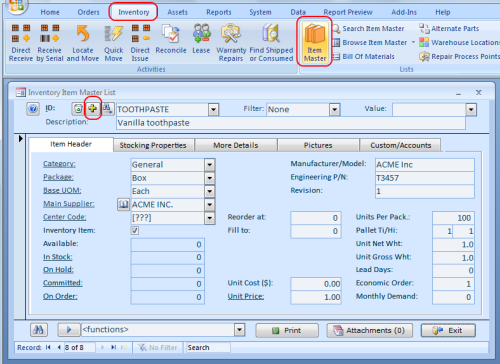
Abra la lista de funciones en la parte inferior de la pantalla y seleccione "Copiar este disco en uno nuevo ".
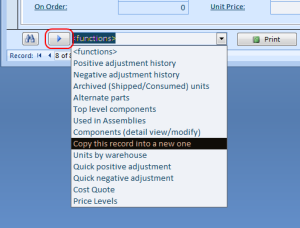
Tipo en " hilo dental " y pulse la tecla ENTER. Un nuevo elemento de inventario, muy similar a la primera. Es más rápido que copiar un artículo similar a otro que crear cada elemento a partir de cero, Utilice la función de copia (el botón de flecha derecha, izquierda de la lista) para crear cinco elementos más. Darles las siguientes identificaciones :. " Pincel ", " descuento ", " caja ", " etiqueta ", y " cinta "
Ahora, vamos a crear un elemento de kit y rellenar su lista de componentes.
Haga clic en el signo más de color amarillo para crear una nueva ID del artículo: " ACME -123456 JUEGO ". Elija la opción [ hacer ] en el campo Proveedor Principal. La selección [ marca ] es lo que hace objeto de un kit. Rellene otros campos si es necesario.
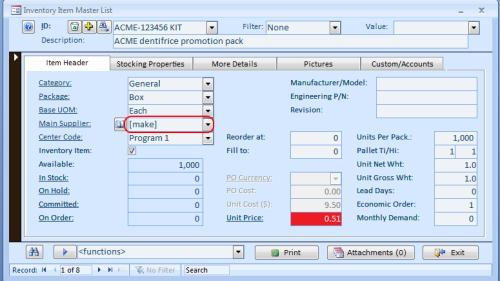
Ahora, seleccione componentes (ver detalle / modificar ) desde el " funciones " lista desplegable. Aparecerá la pantalla de la lista de materiales.
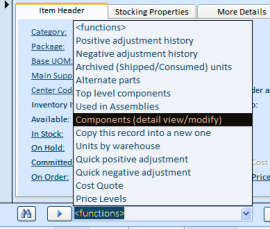
En la pantalla de la lista de materiales, haga clic en el botón Agregar y escriba "* " para buscar todos los elementos. Utilice la tecla Mayús y el botón izquierdo del ratón para seleccionar un rango de materiales. Use la tecla Ctrl y el botón izquierdo del ratón para seleccionar / deseleccionar una sola fila.
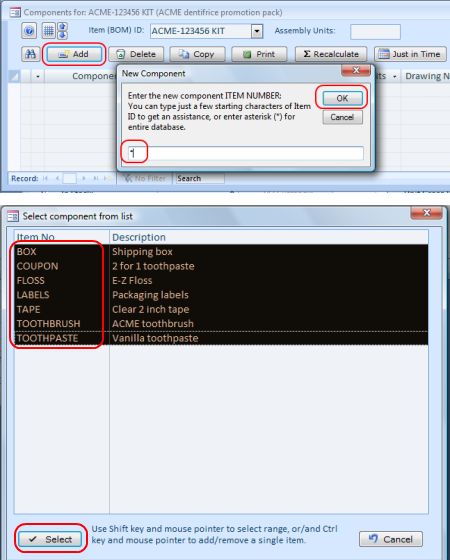
Volver a la pantalla de la lista de materiales, indicando el numero de unidades de cada componente para hacer un solo kit.
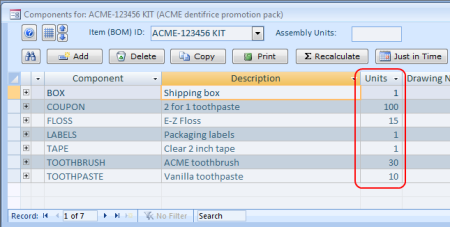
Cerrar el Proyecto de Ley de la pantalla de Materiales.
Ahora, Sistema de Control de Almyta sabe lo que está incluido en un kit de ACME -123456. Vamos a seguir adelante y aumentamos prosition inventario ( recibir artículos ) de los componentes.
Ir al Inventario / Direct pantalla Recibir, elegir cada componente en el cuadro desplegable ID de artículo, indicando el numero de unidades, seleccione un valor en el Adj. Código, y haga clic en el botón Recibir.
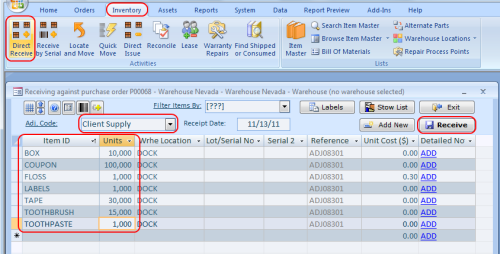
Ahora, tenemos suficiente inventario para enviar kits. En este tutorial, vamos a enviar los kits de nuevo a nuestro cliente Acme. Tenemos que crear un registro de cliente con el fin de enviar el inventario a alguien. La forma más rápida de crear un registro de cliente es copiar información Acme de su registro de proveedor existente.
Ir al menú de Ordenes / Proveedores y encontrar el registro de Acme. En la parte inferior de la pantalla, seleccione Copiar a nuevo cliente en la lista Funciones. Una vez copiado el disco, la pantalla Clientes se abrió. Cierre las dos pantallas de Clientes y Proveedores.
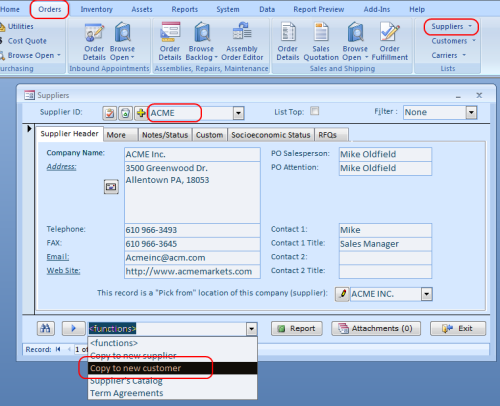
Ahora, podemos crear una orden de envío y enviar nuestros kits de nuevo a Acme.
Para crear una orden de embarque, vaya a Orders / Ventas y Envío / Detalles de pedido y haga clic en el botón amarillo Plus. Seleccione Acme en el Bill campo Para.

Cambiar a la pestaña Elementos de línea y elegir el kit de la lista desplegable, escriba el número de unidades ( 1000 ), y pulse la tecla Enter. Sistema de Control de Almyta rellena la pantalla Envío Los pedidos con todos los componentes del kit y las cantidades. Para enviar el pedido, haga clic en el botón Edición. Se abrirá la pantalla de emisión.
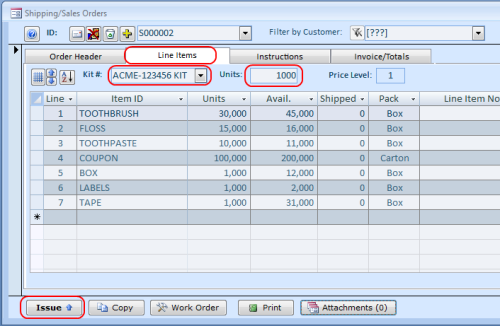
En la pantalla Edición, haga clic en el botón Load All para recoger nuestros componentes, y luego haga clic en el botón Edición para registrar la transacción.
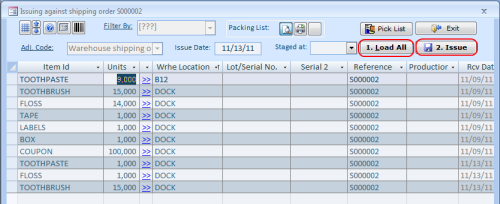
Después de que el pedido es enviado, el albarán aparecerá en pantalla. Imprimir esta función en la impresión rápida en el menú o simplemente pulsando Ctrl + P teclas.